登录
- 微信登录
- 手机号登录
微信扫码关注“汇帮科技”快速登录
Loading...
点击刷新
请在微信【汇帮科技】内点击授权
300秒后二维码将过期
二维码已过期,点击刷新获取新二维码
登录
登录
其他登录方式
修改日期:2024-09-23 15:24
Word文档太大,怎么有效减小Word文档体积?现代办公和学习环境中,Word 文档占据着重要的地位。然而,大型 Word 文档不仅占用大量存储空间,在传输和共享时也可能带来不便。为了提升工作效率、节省存储资源,减少文件传输时间,我们需要了解如何有效压缩 Word 文档。以下我们将详细介绍三种常用的方法,帮助您轻松应对过大 Word 文档的难题。
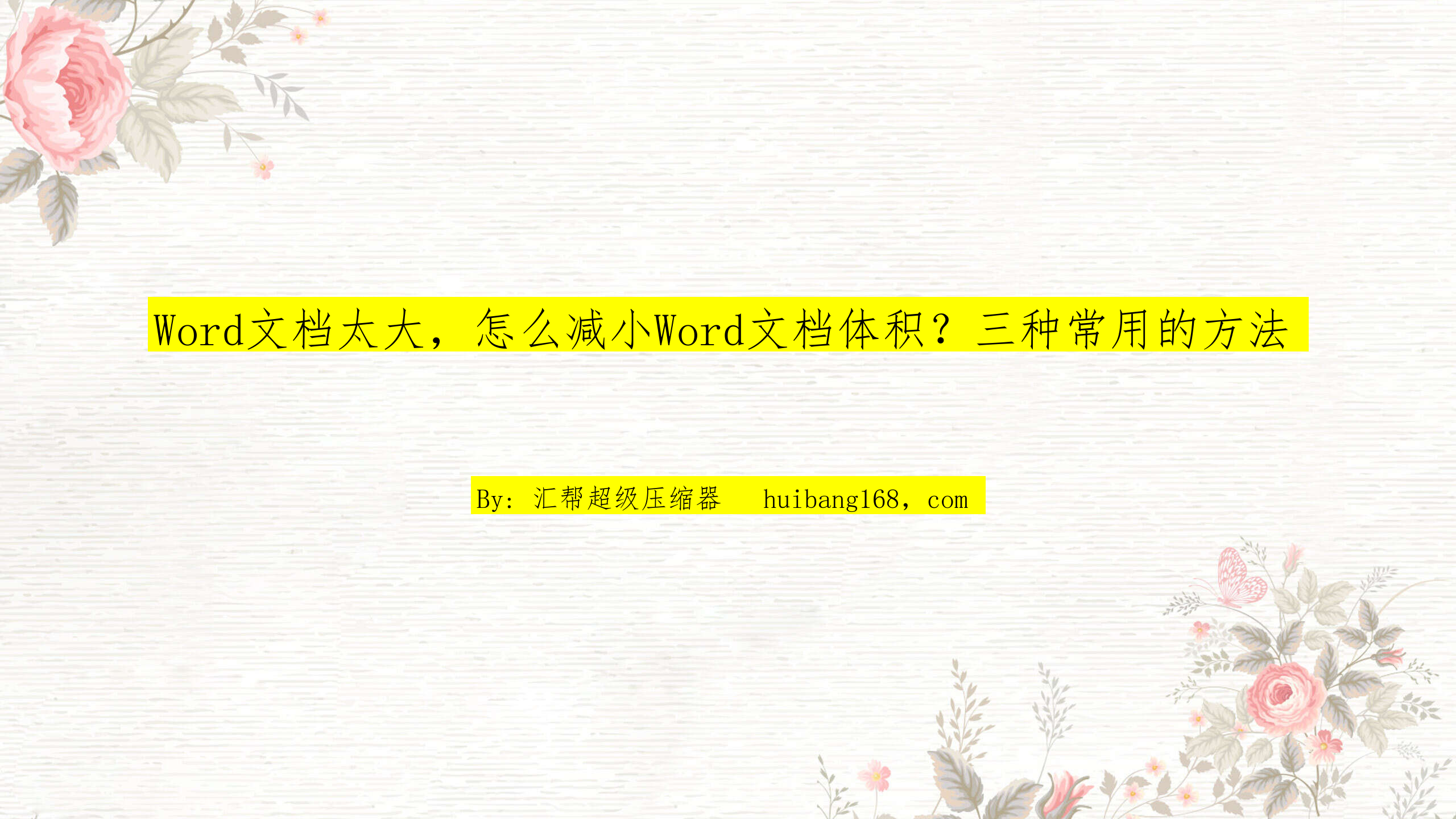
对于追求高效压缩效果的用户,专业的 Word 文档压缩软件是首选工具。其中,“汇帮超级压缩器”是一款深受用户喜爱的优秀软件,它具备出色的性能和简便的操作界面。使用该软件压缩 Word 文档的过程如下:
软件名称:汇帮超级压缩器
下载地址:https://www.huibang168.com/download/2NRKUn0jsI9J
1. 下载与安装: 首先需要从官方网站下载并成功安装“汇帮超级压缩器”软件。
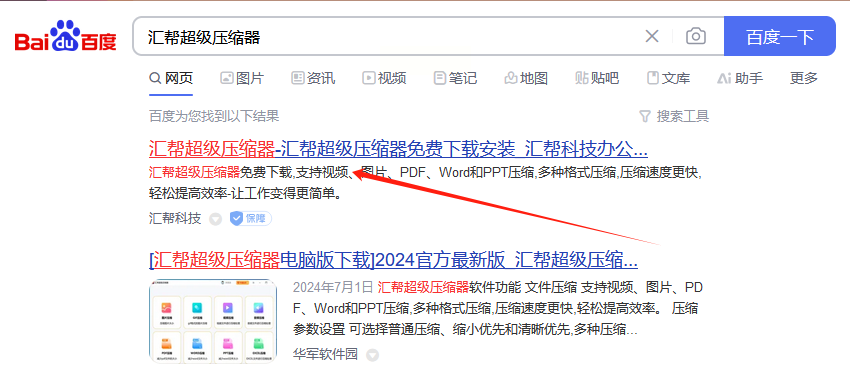
2. 进入压缩界面: 启动软件后,在主界面中选择 “WORD 压缩” 选项进入相应的页面。
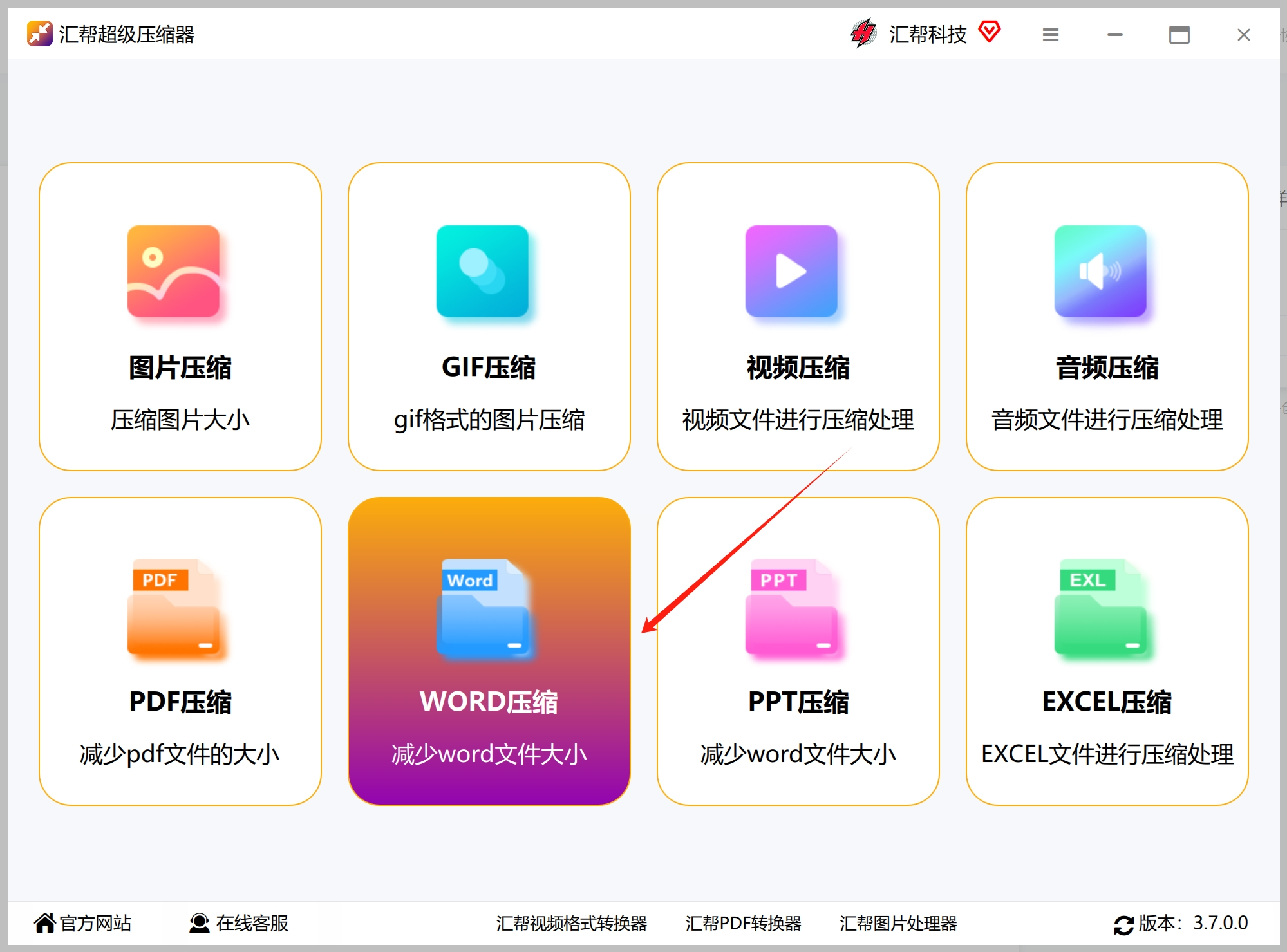
3. 添加 Word 文档: 在新弹出窗口中,可以通过点击左侧菜单栏中的“添加文件”按钮,将需要压缩的 Word 文档导入程序中;也可以直接将文件拖曳至该区域。需要注意的是,软件支持批量压缩,可以一次处理多个文档。
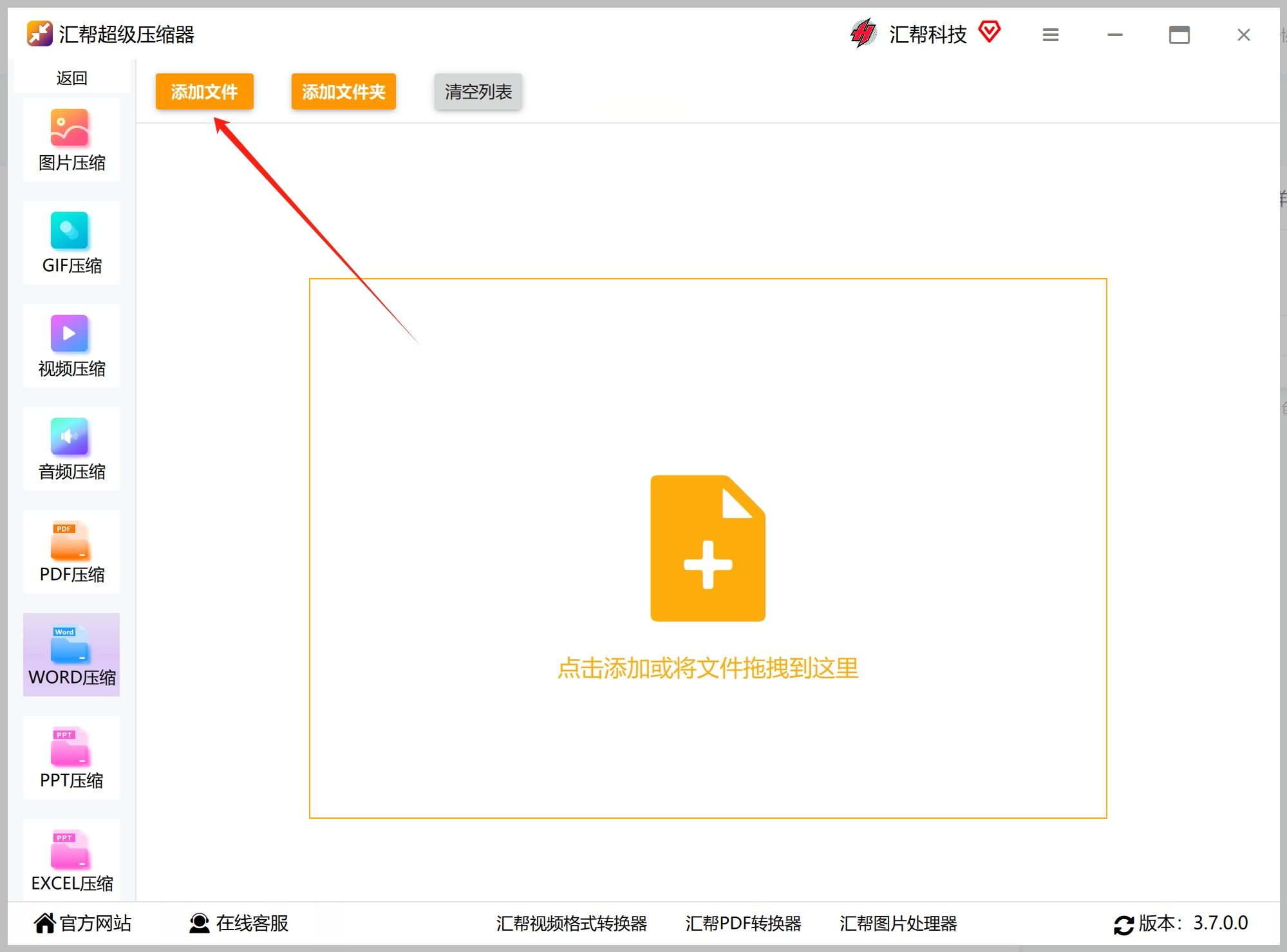
4. 调整压缩质量: 导入所有文件后,可根据实际需求在下方调整压缩质量设置。压缩质量值越小,文件体积被压缩得越小,但压缩后的文档可能出现一些细节损失。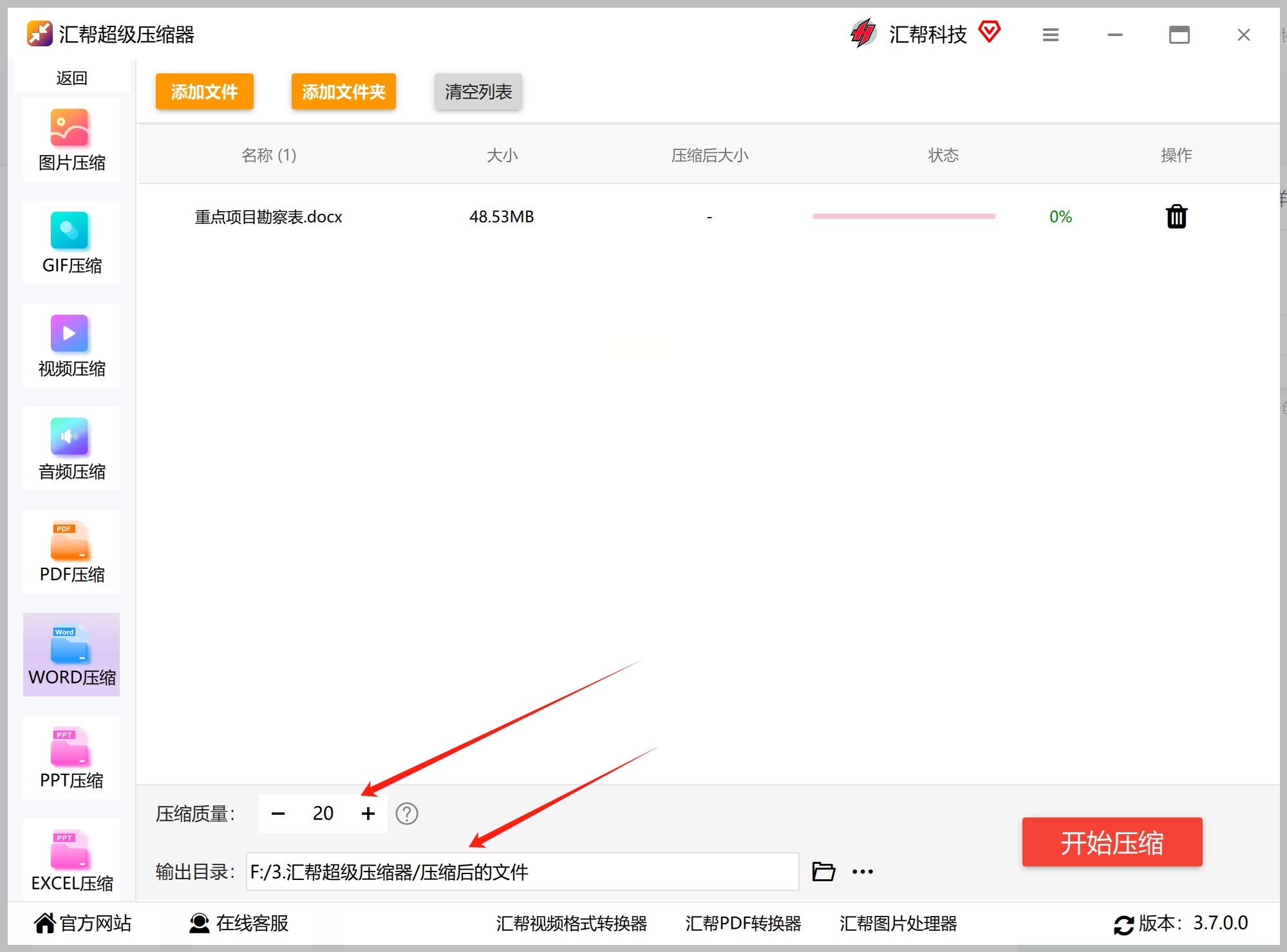
5. 开始压缩: 点击右侧底部的“开始压缩”按钮,启动压缩过程。
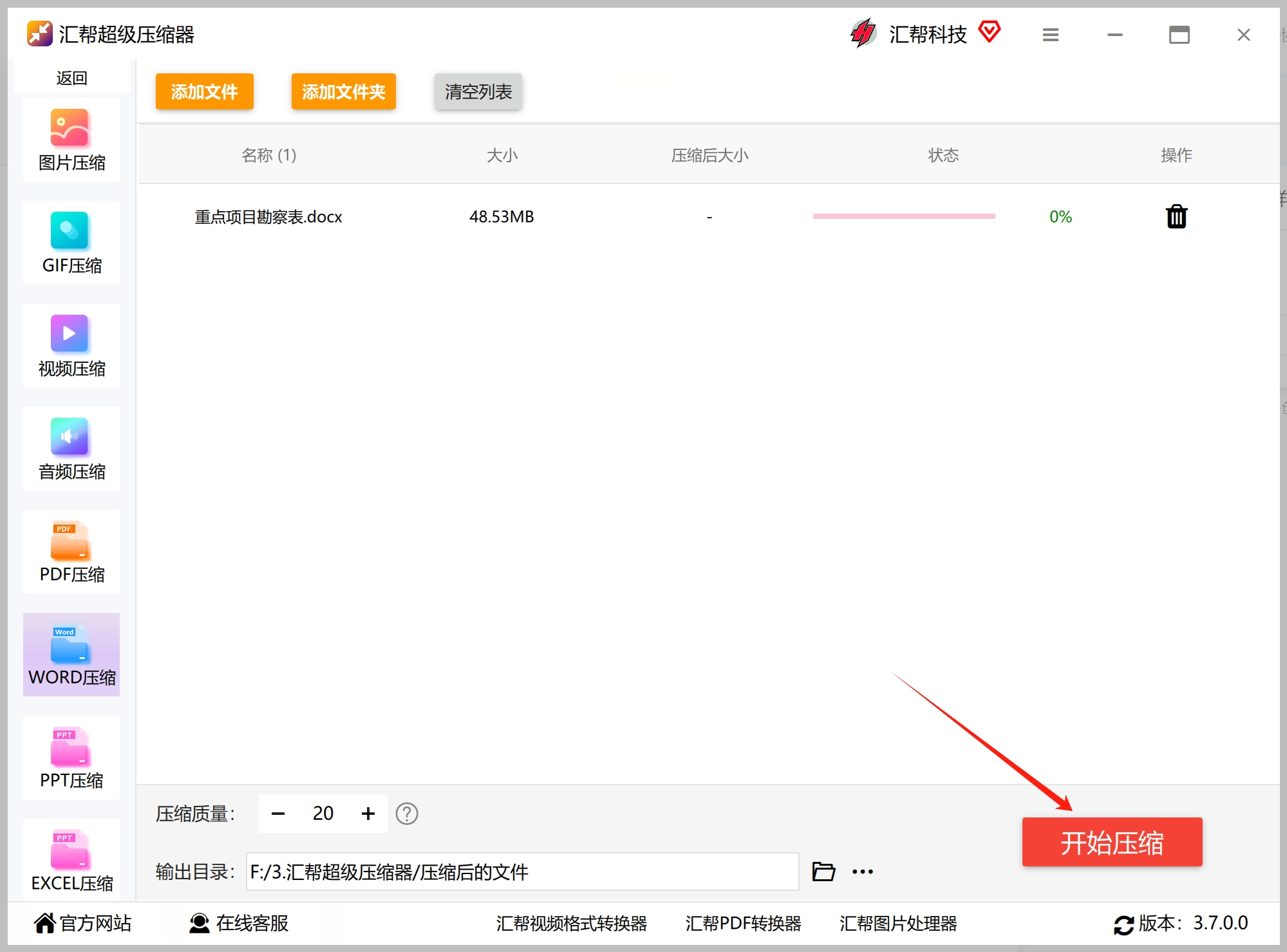 压缩完成后,您可以在指定输出目录中找到压缩后的 Word 文档。 您可以查看文件的属性,观察 Word 文件的大小是否成功减小。
压缩完成后,您可以在指定输出目录中找到压缩后的 Word 文档。 您可以查看文件的属性,观察 Word 文件的大小是否成功减小。
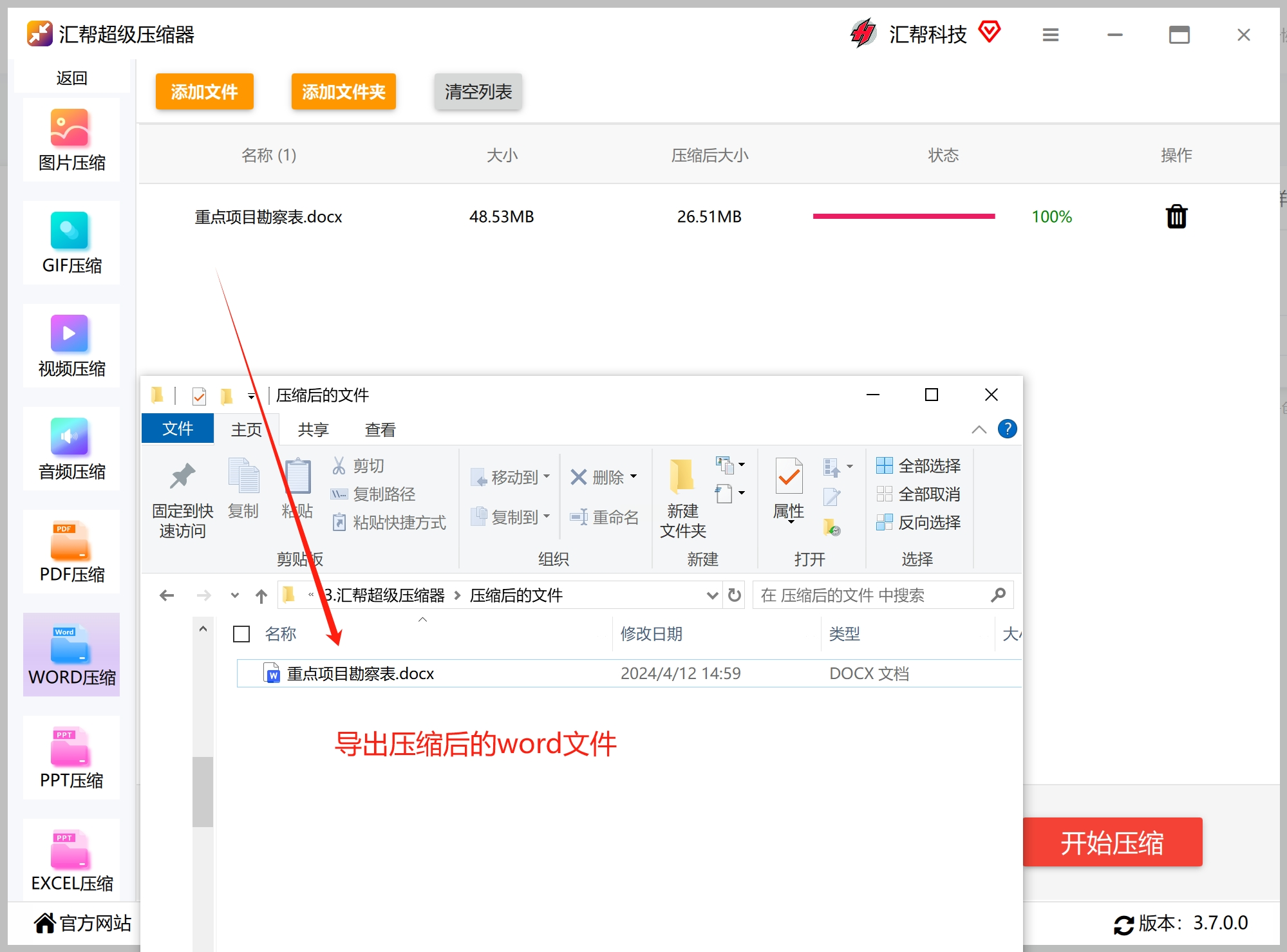
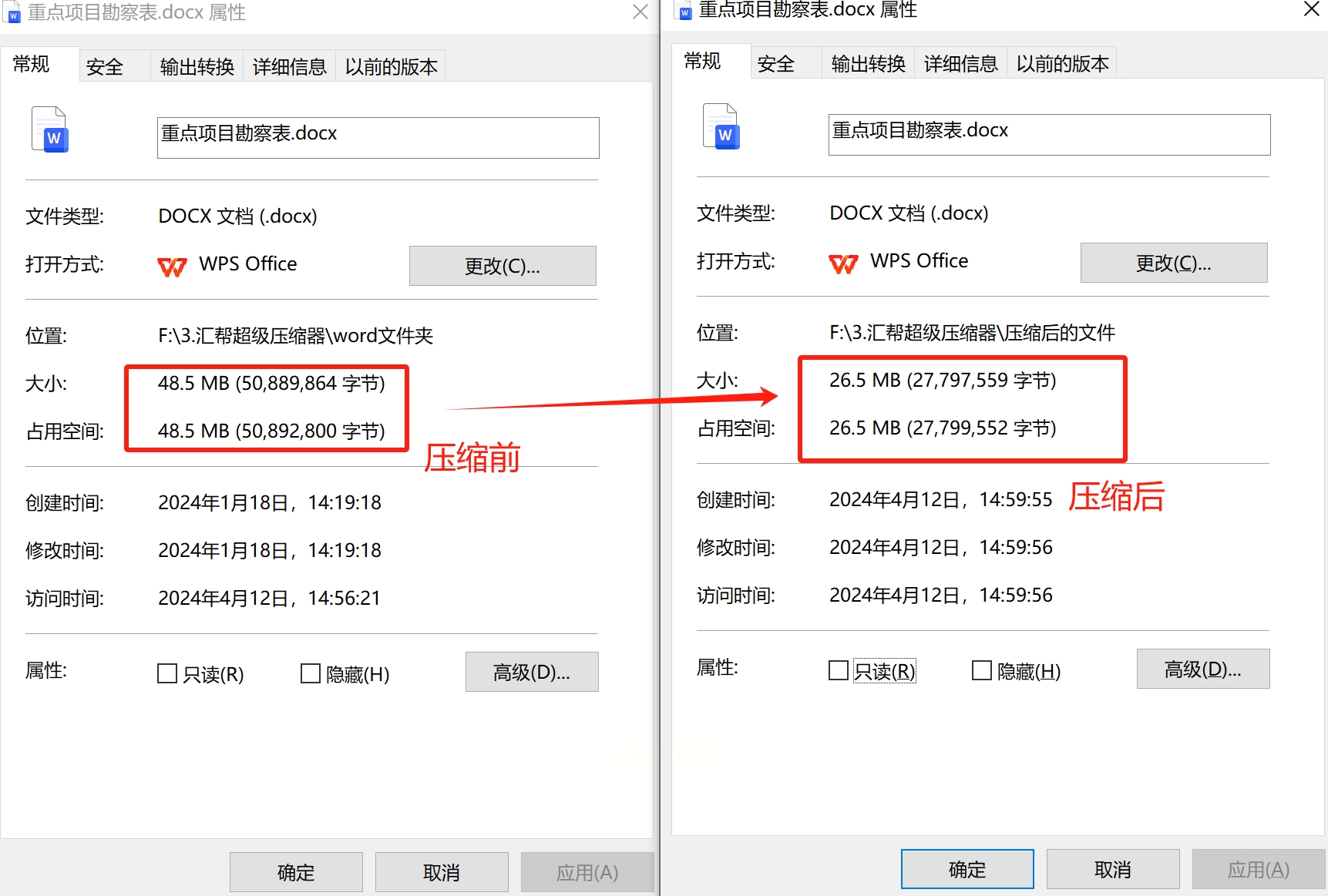
Microsoft Word 软件内建了一个强大的压缩工具,可以有效降低文档体积,尤其适用于包含大量图片元素的 Word 文档。使用该工具的过程非常简单:
1. 打开文档并进入另存为: 打开需要压缩的 Word 文档,点击界面右上方“文件”选项卡,从弹出菜单中选择“另存为”。
2. 选择保存路径并进入设置: 指定文档将要被存储的路径后,请点击“工具”选项卡旁的三角形按钮。这时将会显示出“图片压缩”功能选项。
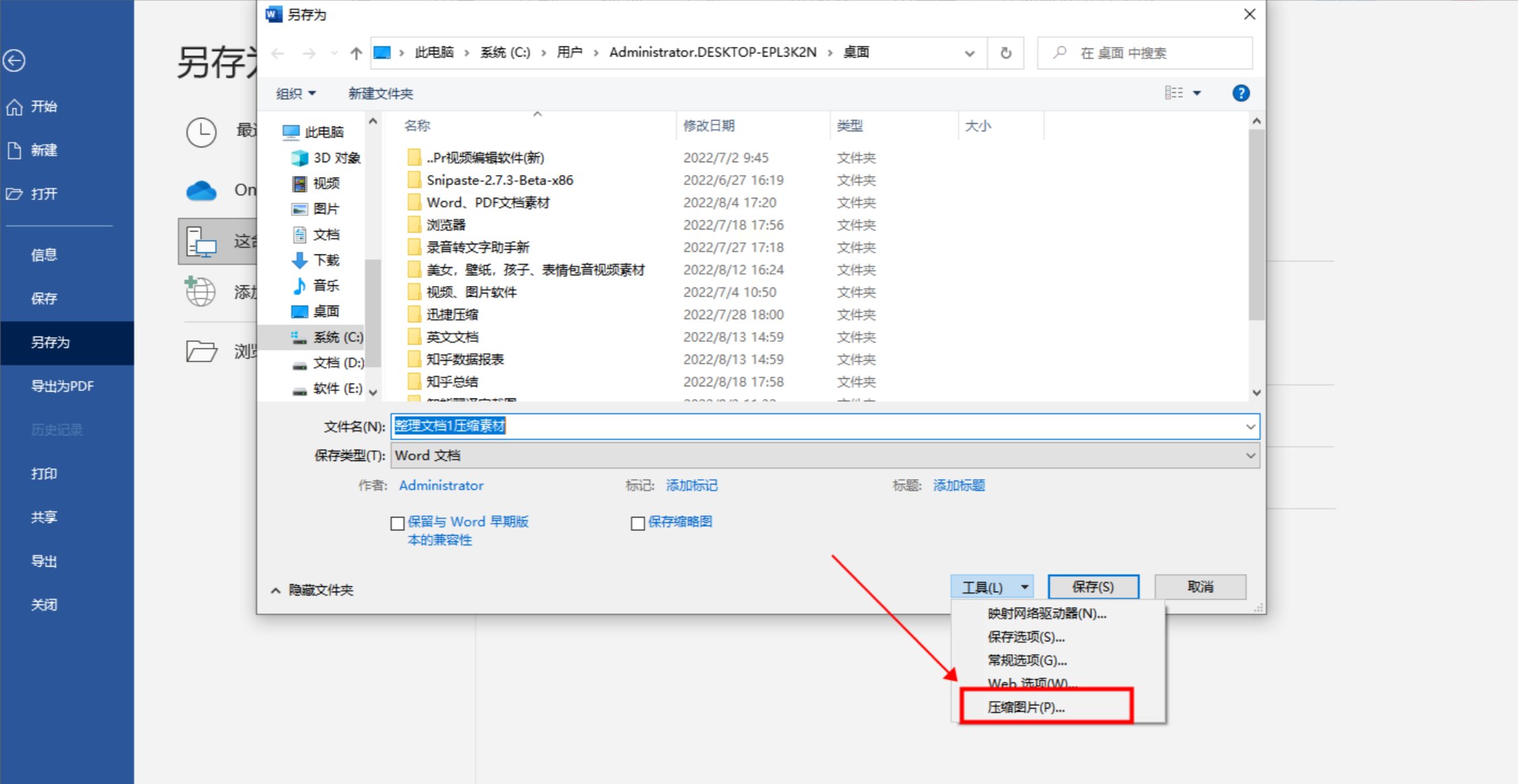
3. 设置压缩质量: 选择合适的压缩质量级别,根据需求选择不同的压缩质量。
4. 保存文件: 依次点击“确定”及“保存”按钮,即可成功获得一份经过压缩处理的 Word 文档。
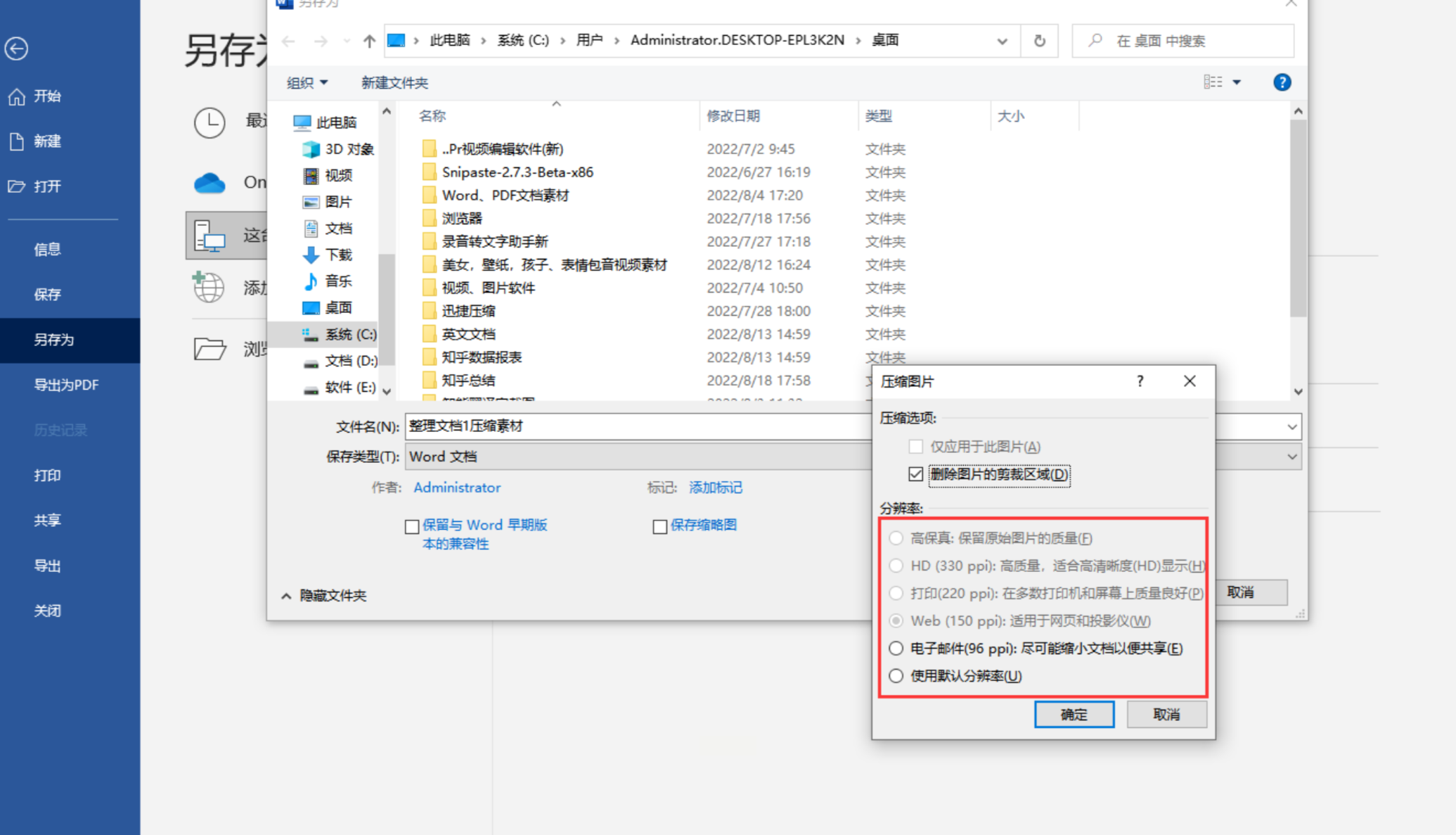
对于临时性压缩需求的用户,在线压缩工具是一种便捷且无需额外软件安装的方式。许多网站提供免费的 Word 文档压缩服务,用户只需上传文件,即可快速完成压缩工作。例如,“快捷压缩”软件就拥有高效的文档压缩功能,支持 Word、图片、视频等多种文件格式压缩。它界面简洁易用,操作步骤如下:
1. 进入平台并选择功能: 打开 “快捷压缩” 网站,您可以在主页面清晰地看到图片、视频以及各类文档的压缩选项,包括 Word 压缩等等。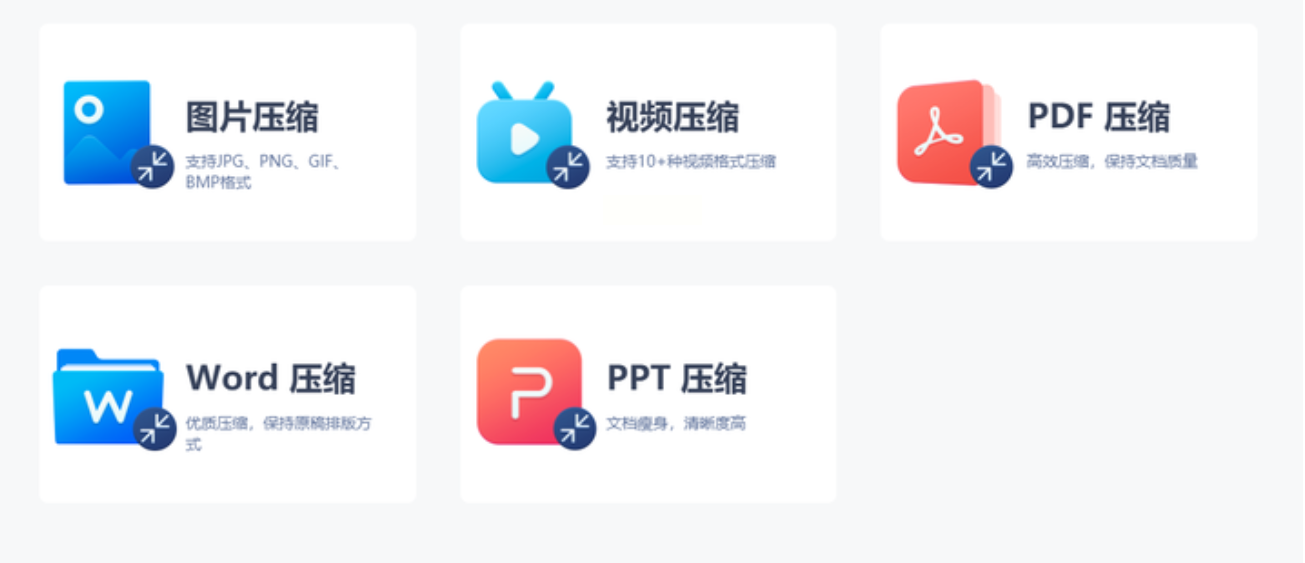
2. 上传 Word 文档: 选择“Word 压缩” 功能,即可进入文档压缩界面。您可以方便地批量上传需要压缩处理的 Word 文档。
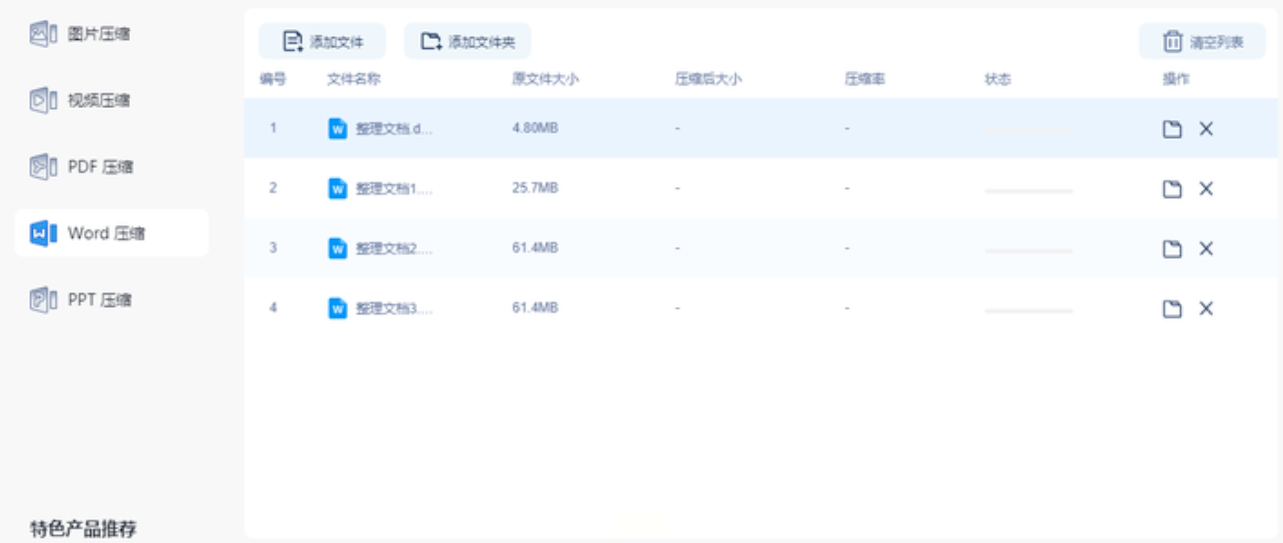
3. 选择压缩模式: 平台提供了两种压缩模式供您选择: “缩小优先” 和 “清晰优先”。
4. 查看压缩结果: 您可以在界面上看见原始文件的大小,以及压缩后 Word 文档的尺寸,而且能够观测到两者之间的压缩比率差距。一般来说,压缩比例均可以超过60%。
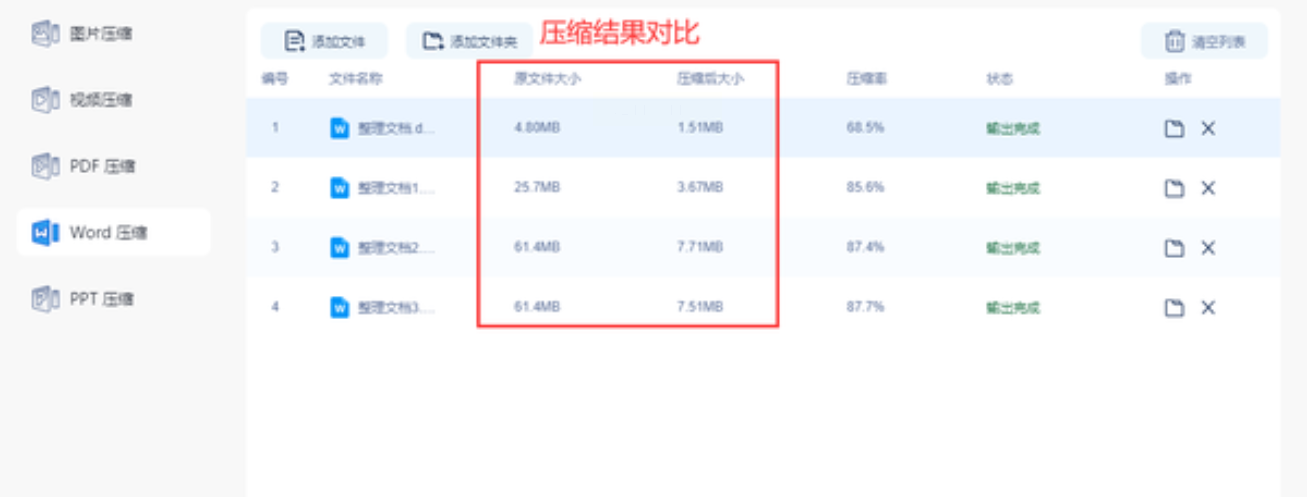
5. 下载压缩文件: 平台将会自动将压缩后的所有文档放入同一文件夹内,您只需返回到桌面,就能轻松找到压缩后的 Word 文档。
~~~~~~~~~~~~~~~~~~~
Word文档太大,减小Word文档体积!选择合适的 Word 文档压缩方法取决于您的需求和操作习惯。专业软件提供高效压缩效果,Word 自带工具简单方便,在线压缩工具快捷便捷。根据实际情况和需求进行权衡和选择,确保文档质量和完整性不受影响,有效减小 Word 文档体积,提升工作效率和存储空间利用率。
如果想要深入了解我们的产品,请到 汇帮科技官网 中了解更多产品信息!
没有找到您需要的答案?
不着急,我们有专业的在线客服为您解答!

请扫描客服二维码